Pengenalan KineMaster
KineMaster adalah aplikasi pengeditan video profesional yang dirancang untuk perangkat seluler. Aplikasi ini populer di kalangan pembuat konten video, karena menawarkan fitur pengeditan yang komprehensif dan antarmuka yang ramah pengguna.
KineMaster memungkinkan pengguna untuk memotong, memangkas, dan menggabungkan klip video, menambahkan teks, musik, dan efek khusus. Aplikasi ini juga menyediakan berbagai template dan efek pra-buat, yang dapat membantu pengguna membuat video yang menarik dengan cepat dan mudah.
Kegunaan KineMaster
- Membuat video untuk media sosial
- Mengedit video untuk presentasi
- Membuat tutorial video
- Mengedit video untuk keperluan pribadi
Cara Memasang KineMaster di PC
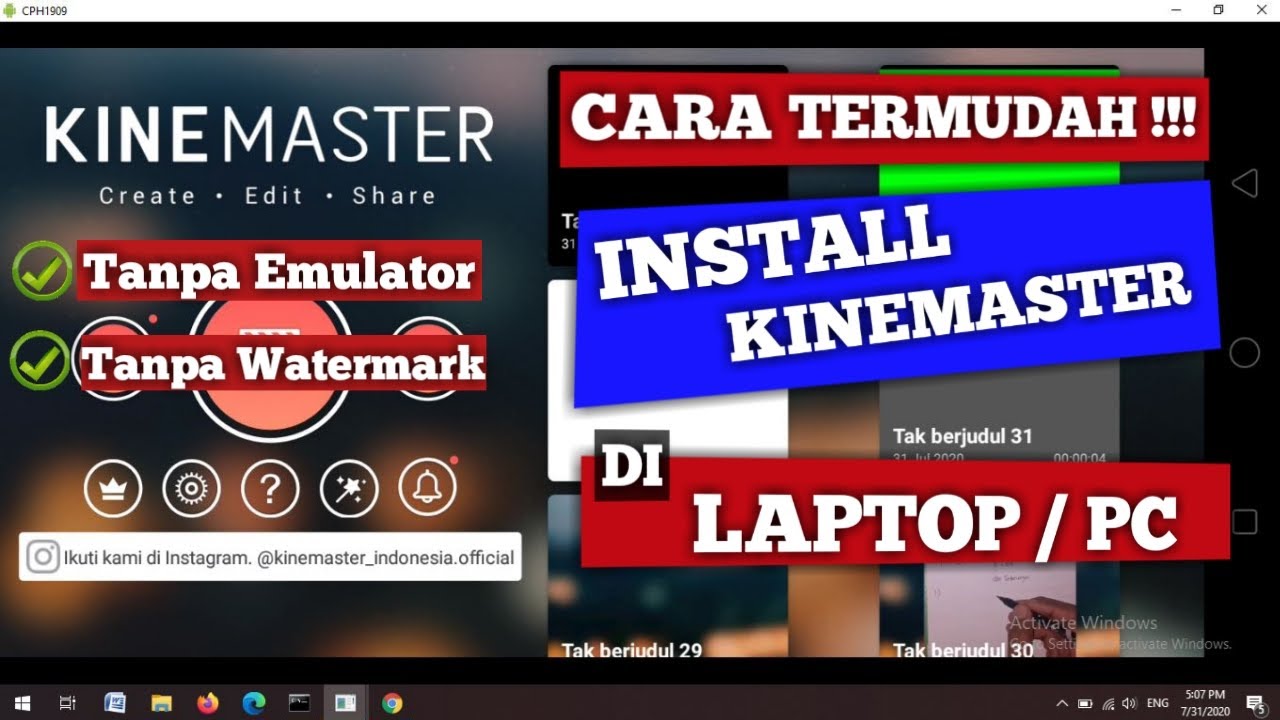
KineMaster adalah aplikasi pengeditan video yang populer untuk perangkat seluler, tetapi Anda juga dapat menginstalnya di PC Anda untuk menikmati fitur-fiturnya yang canggih pada layar yang lebih besar.
Menginstal Emulator Android
Untuk menginstal KineMaster di PC, Anda perlu menginstal emulator Android terlebih dahulu. Emulator Android adalah perangkat lunak yang meniru sistem operasi Android pada komputer Anda, memungkinkan Anda menjalankan aplikasi Android.
Ada beberapa emulator Android yang tersedia, seperti BlueStacks, NoxPlayer, dan LDPlayer. Pilih emulator yang paling sesuai dengan kebutuhan Anda dan instal di PC Anda.
Menginstal KineMaster
Setelah emulator Android terinstal, Anda dapat menginstal KineMaster. Ada dua cara untuk melakukannya:
- Melalui Google Play Store: Buka Google Play Store di emulator Android Anda dan cari “KineMaster”. Klik tombol “Instal” untuk mengunduh dan menginstal aplikasi.
- Melalui APK: Unduh file APK KineMaster dari situs web resmi atau toko aplikasi pihak ketiga. Klik dua kali pada file APK untuk menginstal aplikasi.
Opsi Alternatif
Jika Anda mengalami masalah dalam menginstal KineMaster melalui emulator Android, Anda dapat mencoba opsi alternatif berikut:
- Gunakan toko aplikasi pihak ketiga: Ada beberapa toko aplikasi pihak ketiga yang menawarkan KineMaster untuk diunduh. Namun, berhati-hatilah saat menggunakan toko aplikasi yang tidak dikenal, karena dapat berisi malware.
- Gunakan versi web: KineMaster juga memiliki versi web yang dapat Anda akses melalui browser web Anda. Meskipun versi web tidak memiliki semua fitur aplikasi seluler, namun dapat menjadi alternatif yang layak jika Anda tidak dapat menginstal aplikasi di PC Anda.
Persyaratan Sistem
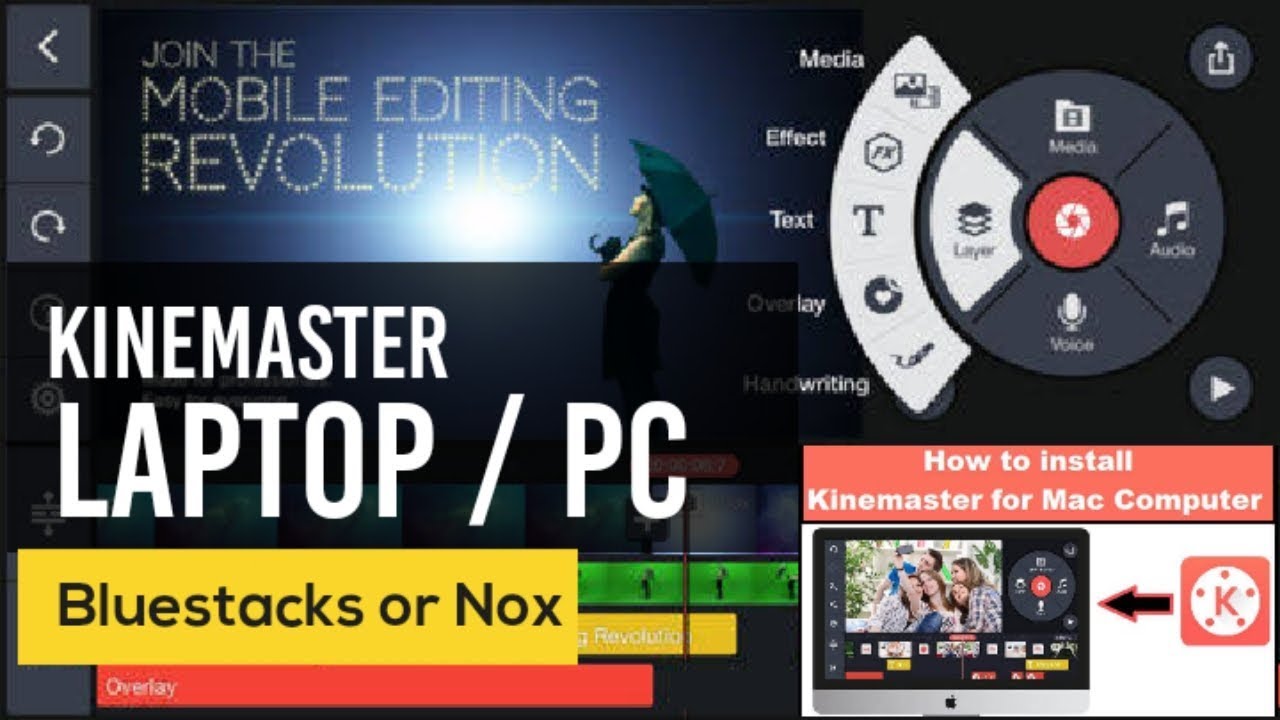
Sebelum memasang KineMaster di PC, pastikan perangkat Anda memenuhi persyaratan sistem minimum. Persyaratan yang direkomendasikan akan memberikan pengalaman pengeditan video yang lebih optimal.
Persyaratan Minimum
- Sistem Operasi: Windows 7 (64-bit) atau lebih tinggi
- Prosesor: Intel Core i5 atau AMD Ryzen 5 atau yang lebih tinggi
- RAM: 8 GB
- Kartu Grafis: NVIDIA GeForce GTX 960 atau AMD Radeon RX 560 atau yang lebih tinggi
- Ruang Penyimpanan: 500 MB ruang kosong
Persyaratan yang Direkomendasikan
- Sistem Operasi: Windows 10 (64-bit) atau lebih tinggi
- Prosesor: Intel Core i7 atau AMD Ryzen 7 atau yang lebih tinggi
- RAM: 16 GB
- Kartu Grafis: NVIDIA GeForce GTX 1060 atau AMD Radeon RX 5700 atau yang lebih tinggi
- Ruang Penyimpanan: 1 GB ruang kosong
Fitur Utama KineMaster di PC
KineMaster untuk PC menawarkan rangkaian fitur pengeditan video yang komprehensif, menjadikannya pilihan yang mumpuni untuk pemula dan editor video berpengalaman.
Alat pengeditannya yang intuitif, efek yang mengesankan, dan transisi yang mulus menjadikan KineMaster di PC solusi pengeditan video yang serbaguna.
Alat Pengeditan Video
- Pemangkasan dan pemisahan klip yang akurat
- Penambahan teks, gambar, dan stiker
- Pengaturan kecepatan, pembalikan, dan rotasi video
- Pengaturan kecerahan, kontras, dan saturasi
- Penggabungan beberapa lapisan video dan audio
Efek dan Filter
- Beragam efek transisi, termasuk fade, slide, dan wipe
- Koleksi efek visual, seperti green screen, filter warna, dan efek glitch
- Penyesuaian tingkat efek untuk kontrol yang lebih presisi
- Penggunaan efek berlapis untuk menciptakan efek yang lebih kompleks
Perbandingan dengan Versi Seluler
Meskipun KineMaster di PC menawarkan fitur yang mirip dengan versi selulernya, ada beberapa perbedaan utama:
- Antarmuka yang dioptimalkan untuk layar yang lebih besar, memudahkan navigasi dan pengeditan
- Dukungan untuk file berukuran lebih besar dan resolusi yang lebih tinggi
- Alur kerja yang lebih efisien dengan pintasan keyboard dan dukungan multi-monitor
- Tidak ada batasan durasi video, memungkinkan pengeditan proyek yang lebih panjang
Tips dan Trik

Untuk memaksimalkan pengalaman mengedit video Anda di KineMaster untuk PC, berikut adalah beberapa tips dan trik yang bermanfaat:
Mengoptimalkan Pengalaman Mengedit
- Gunakan perangkat keras yang memadai untuk memastikan kinerja yang lancar.
- Optimalkan pengaturan perangkat lunak, seperti resolusi pratinjau dan kualitas keluaran.
- Gunakan pintasan keyboard untuk mempercepat proses pengeditan.
Memecahkan Masalah Umum
- Pastikan driver grafis Anda sudah diperbarui.
- Coba instal ulang KineMaster jika mengalami masalah teknis.
- Laporkan bug atau masalah apa pun kepada tim dukungan KineMaster.
Pintasan Keyboard
| Pintasan | Fungsi |
|---|---|
| Ctrl + Z | Undo |
| Ctrl + Y | Redo |
| Ctrl + C | Copy |
| Ctrl + V | Paste |
| Ctrl + X | Cut |
Studi Kasus dan Contoh
KineMaster telah digunakan oleh banyak pembuat konten untuk membuat video yang sukses. Berikut adalah beberapa contohnya:
- Pembuat konten YouTube PewDiePie menggunakan KineMaster untuk mengedit video game dan vlognya.
- Pembuat konten TikTok Charli D’Amelio menggunakan KineMaster untuk mengedit video tarian dan tantangannya.
- Pembuat konten Instagram Khaby Lame menggunakan KineMaster untuk mengedit video komedi dan reaksinya.
Selain itu, KineMaster juga telah digunakan untuk membuat konten yang sukses untuk bisnis dan organisasi. Misalnya, perusahaan teknologi Apple menggunakan KineMaster untuk membuat video produk dan pemasaran.
Studi Kasus
Salah satu studi kasus sukses penggunaan KineMaster adalah oleh pembuat konten YouTube bernama MrBeast. MrBeast menggunakan KineMaster untuk mengedit video tantangan dan filantropinya, yang telah ditonton oleh jutaan orang.
Dalam sebuah wawancara, MrBeast mengatakan bahwa dia menyukai KineMaster karena kemudahan penggunaannya dan fitur-fiturnya yang komprehensif. Dia juga mengatakan bahwa KineMaster telah membantunya membuat video yang lebih profesional dan menarik.
“KineMaster adalah editor video terbaik yang pernah saya gunakan. Ini sangat mudah digunakan dan memiliki semua fitur yang saya butuhkan untuk membuat video yang luar biasa.” – MrBeast
- Unveiling the 20 Largest Walmart Supercenters in New Jersey
- Top 15 Best Hand Car Washes in Kissimmee FL
- Unlock your Potential with Business Online Schools
- The 10 Best Dollar Tree in Massachusetts
- Discover the Top 10 Biggest Target Superstore in Florida
- The 15 Largest Walmart Locations in Massachusetts
- The 15 Biggest Walmart Supercenters in California
- Unveiling the 15 Largest Walmart Supercenters in Virginia
- The 15 Largest Walmart Store Locations in San Antonio TX
- The 15 Biggest Walmart Supercenters in Connecticut